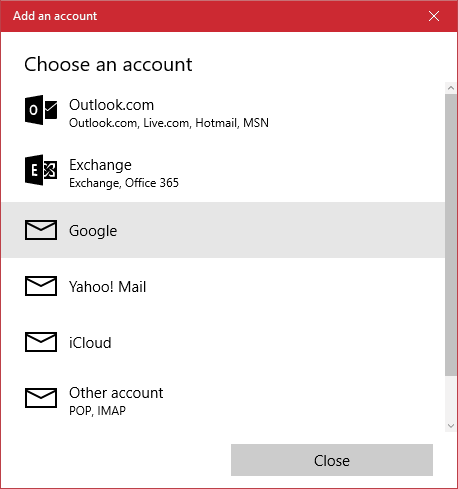Ne visos „DTS Sound Unbound“ funkcijos yra nemokamos
- „DTS Sound Unbound“ sistemoje „Windows“ yra programa, kuri įgalina ir pagerina 3D garso galimybes jūsų kompiuteryje.
- Taip pat galite pakoreguoti DTS nustatymus iš Realtek Audio Console ir įdiegti Windows 11 DTS garso apdorojimo tvarkykles iš Microsoft.
- Skaitykite toliau, kad sužinotumėte apie visas galimas parinktis, leidžiančias įjungti DTS garsą!

„DTS Sound Unbound“ yra programa, kuri atskleidžia DTS: X erdvinį garsą jūsų įrenginiui, kuris gali būti nuostabus, ypač žaidžiant.
Tačiau turėtumėte žinoti, kad jūsų įrenginiui reikia su DTS suderinamos garso plokštės ir garsiakalbių arba ausinių, o šaltinio garsas turi būti užkoduotas DTS.
Neribotas DTS garso naudojimo pranašumai:
- Iki 11,2 kanalų standartiniu formatu ir iki 30,2 kanalų su DTS: X Pro.
- Neribotas garso apdorojimo objektų palaikymas.
- Galite rasti daug DTS koduoto turinio.
- Patobulinta garso patirtis ir garso kokybė.
★ Kaip mes testuojame, peržiūrime ir vertiname?
Pastaruosius 6 mėnesius dirbome kurdami naują turinio kūrimo peržiūros sistemą. Naudodami jį vėliau perdarėme daugumą savo straipsnių, kad suteiktume praktinių žinių apie mūsų parengtus vadovus.
Norėdami gauti daugiau informacijos, galite perskaityti kaip mes išbandome, peržiūrime ir vertiname „WindowsReport“..
Kaip atsisiųsti ir įdiegti „DTS Sound Unbound“, skirtą „Windows 11“?
1. Atsisiųskite programą iš oficialaus šaltinio
- Eikite į Svetainė be garso ir atsisiųskite programą, skirtą „Windows 10“. Nesijaudinkite, mes jį išbandėme ir jis taip pat veikia „Windows 11“.

- Būsite nukreipti į „Microsoft Store“, todėl spustelėkite Gaukite „Store“ programėlę.

- Būsite paraginti paleisti „Microsoft Store“ sistemoje „Windows 11“, kur galėsite įdiegti programą.
- Kai diegimas bus baigtas, spustelėkite Atviras kad paleistumėte DTS garsą Unbound.

- Kai kuriems programėlėje taip pat yra DTS: X Home Theater funkcija, o jei turite prijungtą HDMI įrenginį su DTS, galite jame atskleisti erdvinį garsą.

Kaip galbūt pastebėjote, taip pat yra „DTS Sound Unbound“ versijų, skirtų „Xbox“ ir mobiliesiems telefonams.
2. Įdiekite DTS garso apdorojimo tvarkykles
- Eikite į „Windows Update“ katalogo svetainė ir ieškoti Windows 11 dts garso apdorojimas.

- Tada spustelėkite parsisiųsti mygtuką, kad pasirinktumėte tinkamą „Windows“ versiją ir naujausią tvarkyklių versiją.
- Gausite archyvą, kuriame yra cab failas ir inf failas. Išskleiskite juos, dešiniuoju pelės mygtuku spustelėkite inf failą ir pasirinkite Diegti.
Kai kuriuose senuose nešiojamuosiuose kompiuteriuose buvo DTS garso apdorojimo programa, tačiau atnaujinus į „Windows 11“, ji nebeveikė. Šią problemą išspręsite įdiegę „Windows 11 22h2“ tvarkykles.
3. Įdiekite naujausias garso tvarkykles
Pirmiausia įsitikinkite, kad įdiegėte visus laukiančius „Windows“ naujinimus. Tačiau norėdami įsitikinti, kad turite naujausią garso tvarkyklę, eikite į savo gamintojo svetainę ir atsisiųskite tinkamą jūsų sistemai ir įrenginio modeliui.
Paprastai gamintojo svetainėje jūsų bus paklausta apie jūsų įrenginio / nešiojamojo kompiuterio modelio numerį ir turėsite pasirinkti tinkamą OS.

Jei jų nepažįstate mintinai, spustelėkite paieškos juostą, įveskite sistemos informaciją ir iš rezultatų atidarykite programą. Tai užtikrins, kad gausite tinkamą garso tvarkyklę ir naudosite neribotą DTS garsą.
4. Naudokite „Realtek“ garso konsolę sistemoje „Windows 11“.
- Spustelėkite Paieška baras, tipas garso pultasir pasirinkite Realtek garso pultas nuo rezultatų.
- Dabar spustelėkite Nustatymai piktograma iš Garsiakalbiai (jei turite ausines, galite jas pasirinkti).

- Dabar, jei turite garso plokštę su DTS, matysite informaciją apie DTS garso efektus ir galėsite pakeisti daugiau ar mažiau parinkčių, priklausomai nuo įrenginio.

- Pavyzdžiui, mūsų pavyzdyje galime užkoduoti erdvinį garsą, kad išvestį būtų galima perkelti į imtuvus su Matrix dekoderiais.

Mūsų pavyzdyje parodėme, kaip veikia DTS koregavimas nešiojamame kompiuteryje su Realtek garso plokšte. Jei turite kito gamintojo garso plokštę, savo kompiuteryje ieškokite jai skirtos programėlės.
5. Naudokite trečiosios šalies garso patobulinimo programą
DTS ir Dolby Atmos yra populiariausi kodekai ir naudojami daugumoje filmų ir žaidimų kodavimui.
Tačiau jei jūsų įrenginys nepalaiko nė vienos technologijos, vis tiek galite pasinaudoti pagalba trečiosios šalies garso tobulinimo programinė įranga garsui sustiprinti ir erdvizuoti. Patikrinkite pasirinkimą iš mūsų paryškinto straipsnio ir išsirinkite geriausią pagal savo poreikius.
Viskas! Tikimės, kad mūsų vadovas, kaip atsisiųsti ir įdiegti „DTS Sound Unbound“ sistemoje „Windows 11“, padėjo pasiekti 3D garso garsą, kurio ieškojote.
Taip pat turime vadovą kaip gauti DTS garsą savo kompiuteryje kuri suteiks papildomos informacijos.
Jei užklydote su dtsapo4service.exe susijusias klaidas, spustelėkite paryškintą vadovą, kad padėtumėte juos išspręsti.
Jei turite kitų klausimų ar pasiūlymų, galite naudoti toliau pateiktą komentarų skyrių ir palikti mums pastabą.